Obs: I nästa ämne du kommer att läsa kommer du att lära dig om: Hur man döljer IP-adress i Safari i iOS 15 och macOS Monterey
Med iOS 15 och macOS Monterey kan du dölja din IP-adress i Safari på iPhone, iPad och Mac. Den här funktionen kommer att hjälpa till att skydda din personliga information och förhindra att följare bygger din profil baserat på ditt beteende online. Som en del av Apples Smart Tracking Prevention Initiative kan du blockera spårare utan att spendera några pengar på iCloud+ eller installera en tredjeparts VPN-tjänst. I en tid då illvilliga aktörer och reklamföretag kan missbruka din data bör du ha ett extra lager av säkerhet. På den här noteringen, låt oss se stegen för att dölja IP-adressen i Safari i iOS 15 och macOS Monterey!
Hur man döljer IP-adress i Safari på iPhone, iPad och Mac
För den oinitierade är en IP-adress (förkortning för Internet Protocol) en identifierare som är kopplad till en enhet. Eftersom en IP-adress (en punktseparerad sträng med siffror) är unik är det lätt att identifiera en enhet på internet eller lokalt nätverk. Baserat på din Internet Protocol-adress kan spåraren komma åt information som din stad, postnummer och riktnummer. Dessutom kan de till och med ta reda på om IP-adressen finns på någon blockeringslista.
Dölj IP-adresser från Trackers i Safari på iOS 15 och iPadOS 15
- Lansera Applikationen Inställningar på din iPhone eller iPad.
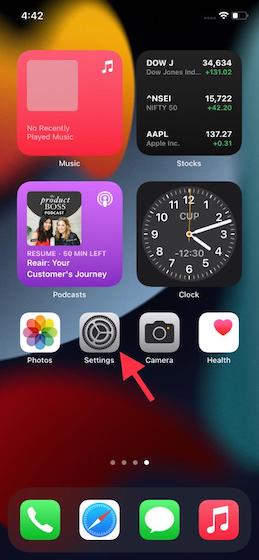
2. Scrolla nu ner och välj Safari.
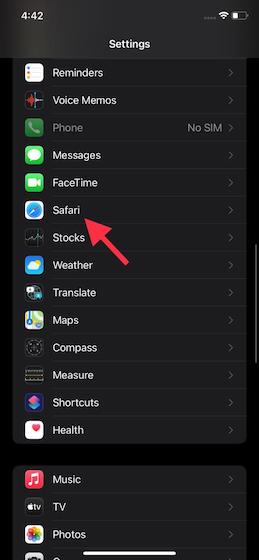
3. Klicka sedan på “Dölj IP-adress“Ligg ner”Sekretess och säkerhet“del.
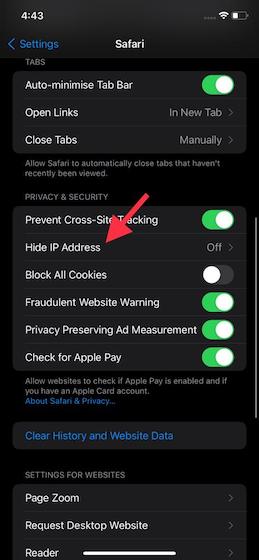
4. Välj sedan “Från Tracker“Från inställningsmenyn”Dölj IP-adress”.
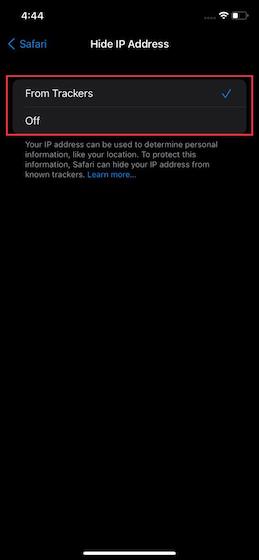
Dölj IP-adresser från Trackers i Safari på macOS Monterey
- Lansera Safari på din Mac med macOS Monterey.
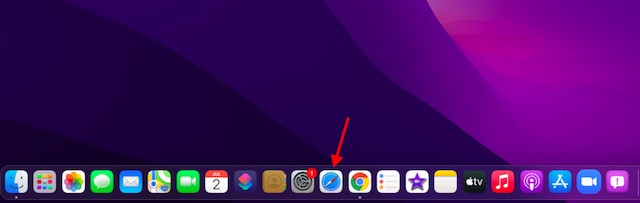
2. Klicka nu Safari-menyn finns i det övre vänstra hörnet av skärmen.
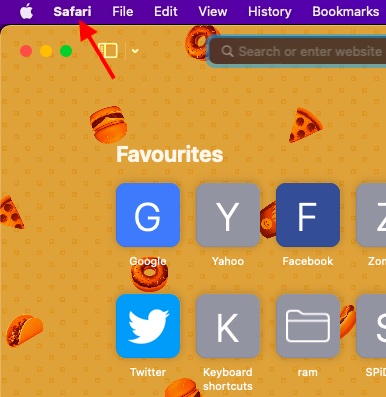
3. Välj sedan “Intressen“Från rullgardinsmenyn.
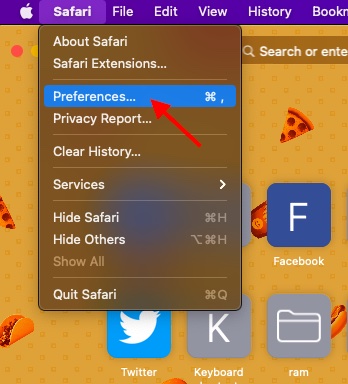
4. Gå sedan till “Integritet” navigering.
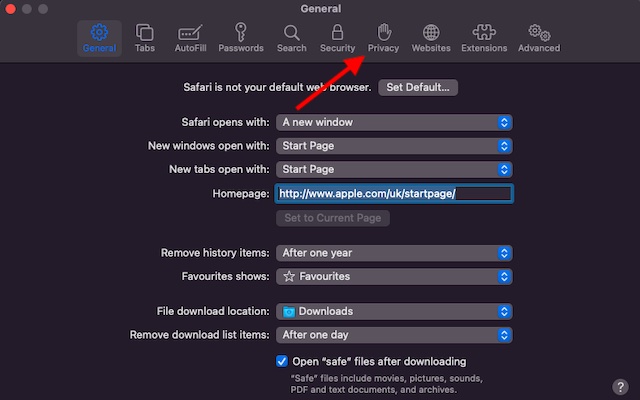
5. Se till att rutan bredvid “Dölj IP-adress från spårare“Alternativ är valt.
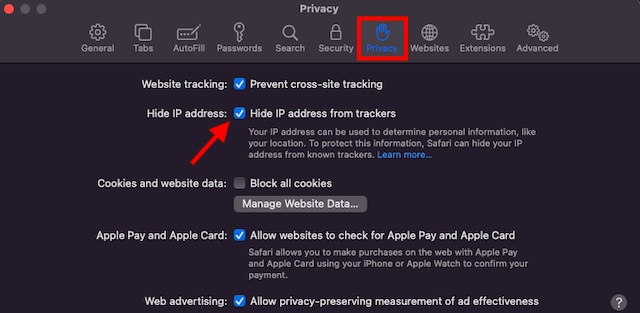
Det är allt! Från och med nu kommer Safari att dölja din IP-adress från alla onlinespårare. Så du kan säkert surfa på internet och ha fullständig sinnesfrid i vetskap om att din personliga information inte är tillgänglig online.
Kolla in Safaris sekretessrapport för att se blockerade spårare på iPhone, iPad och Mac
Safari tillhandahåller också en detaljerad sekretessrapport som visar hur många spårare den har blockerat på varje webbplats som spårar din profil. Dessutom informerar Apples webbläsare dig också om andelen webbplatser som har kontaktat spåraren. Särskilt kan du använda Safaris sekretessrapport för att se en lista över alla spårare, som visar hur användbar den här nya funktionen är.
- På din iPhone eller iPad: Gå till Safari och tryck på verktygsfältsikonen (ikonen med tre punkter i adressfältet längst ner). Välj sedan “Rapportera sekretess”. Du kommer nu att se en detaljerad sekretessrapport.
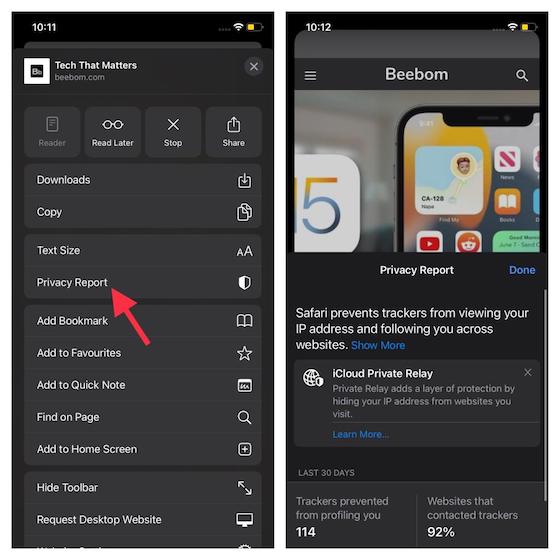
- På din Mac: Öppna Safari på din Mac. Klicka sedan på Safari-menyn uppe till vänster och välj Rapportera sekretess.
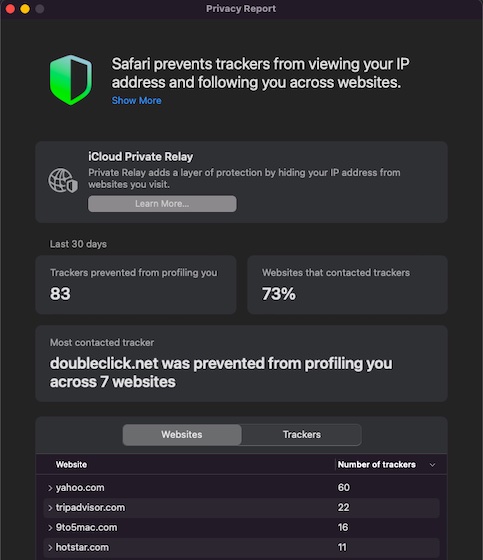
Övervaka appens sekretessrapporter på iPhone och iPad
Med större tonvikt på att förbättra integriteten, introducerade Apple “App Privacy Report” i iOS 15. Den här funktionen är utformad för att låta dig veta när och hur ofta en app får åtkomst till den. dina data, inklusive kontakter, mikrofon, kamera, foton, plats för senaste sju dagarna. Appens sekretessrapport kan dessutom berätta vilka tredjepartsdomäner som appen delar data med (blockerad av funktionen Hide IP Address i Safari i iOS 15 och macOS Monterey). Som en integritetsinriktad person kommer du att uppskatta att ha möjligheten att spåra all dataappar har tillgång till från en centraliserad plats.
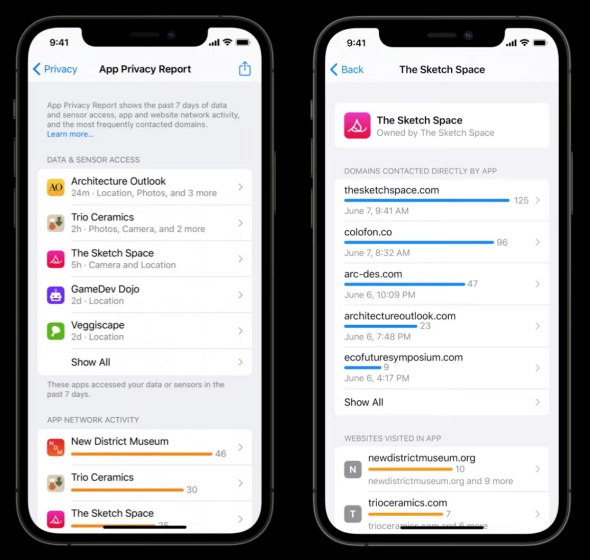
Från och med iOS 15 beta 2 har Apple ännu inte implementerat funktionen App Privacy Reporting (Inställningar -> Sekretess). Det finns dock en ganska liknande funktion som heter “Spela in appaktivitet” (Inställningar -> Sekretess) som också låter dig spara 7 sammanfattningar av dagen då appar kommer åt data, din plats eller mikrofon. Dessutom låter den dig också se när apparna eller webbplatserna du besöker i appen kontaktar domäner. Eftersom iOS 15 fortfarande är i beta, kan mycket förändras när Cupertino-jätten rullar ut den senaste versionen av iOS.
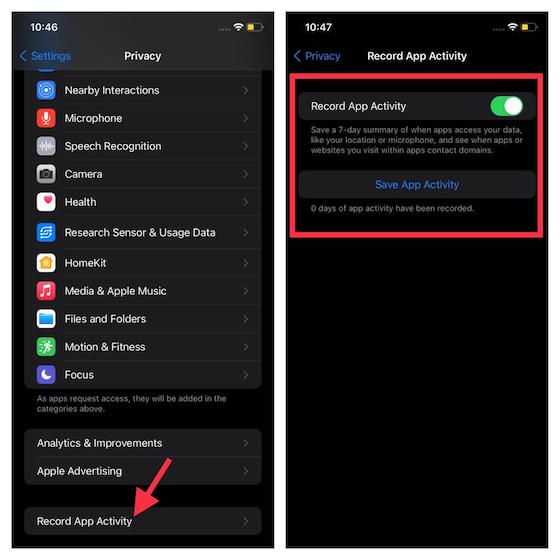
Säker webbsökning i Safari i iOS 15 och macOS Monterey
Så det är så du kan dölja din IP-adress från spårare i Safari på iOS 15, iPadOS 15 och macOS Monterey. Med den här funktionen kommer Safari att se till att din onlineaktivitet är dold från internetspårare. Som ett resultat kommer de inte längre att kunna komma åt din plats eller komma åt din aktivitet på olika webbplatser. Med det sagt, har du några andra frågor om Safaris funktion Hide IP Address i iOS 15 och macOS Monterey? Om så är fallet, låt oss veta i kommentarsfältet nedan.
